デジタルフィルター
「デジタルフィルター」を使うことで、風景撮影などで用いられるハーフND、リバースND、ハーフカラー、ストライプカラーなどのフィルターを使ったような撮影表現ができます。例えば、夜明けや夕暮れなど、日没前後のわずかな時間に訪れる美しいマジックアワーやブルーモーメントの撮影でご活用いただけます。
「デジタルフィルター」を使うことで、風景撮影などで用いられるハーフND、リバースND、ハーフカラー、ストライプカラーなどのフィルターを使ったような撮影表現ができます。例えば、夜明けや夕暮れなど、日没前後のわずかな時間に訪れる美しいマジックアワーやブルーモーメントの撮影でご活用いただけます。
境界の設定(境界の位置や境界のぼかし)、各領域の露出やホワイトバランスを設定できます。また、領域の設定は、領域間で連動させることができます。
「基本操作ガイド」の手順4を参照してください。
構図に合わせて各領域の境界線の位置や角度、および境界のぼかし範囲を調整します。
例:1st領域と2nd領域の境界線を設定する場合
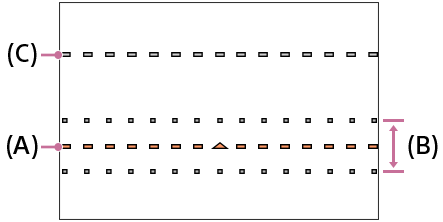
(A):1st領域と2nd領域の境界線
(B):設定中の境界のぼかし範囲
(C):3rd領域の境界線
露出やホワイトバランスなどの撮影設定を領域同士で連動させたり、2本の境界線の位置やぼかし範囲を連動させたりすることができます。撮影時、設定値をすばやく調整できるため、刻一刻と変化する夕暮れなどの撮影時に便利です。
[領域設定]画面で設定したい項目にカーソルを合わせてFn(連動)ボタンを押すと、選んだ項目の連動設定画面が表示されます。また、[領域設定]画面で設定したい項目にカーソルを合わせて (連動)ボタンを押すと、その領域での連動の入/切を[領域設定]画面上で切り換えることができます。
(連動)ボタンを押すと、その領域での連動の入/切を[領域設定]画面上で切り換えることができます。
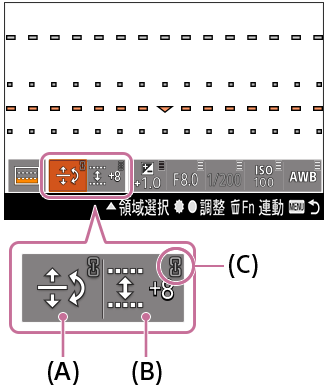
境界の位置(A)または境界のぼかし(B)が連動しているときは、項目の右上の アイコン(C)が明るくなります。
アイコン(C)が明るくなります。
境界の位置を連動させると、一方の境界線の位置や角度の変更が、もう一方の境界線にも反映されます。
境界のぼかしを連動させると、一方の境界のぼかしの変更が、もう一方の境界のぼかしにも反映されます。
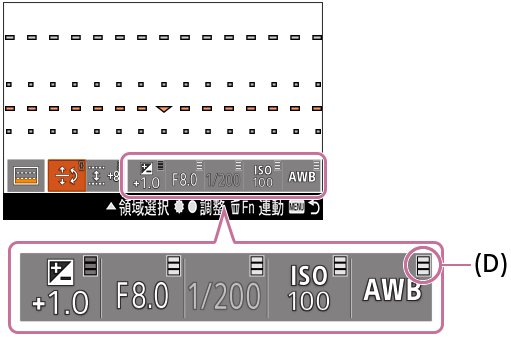
露出やホワイトバランスの設定値が連動しているときは、項目の右上の連動アイコン(D)で領域ごとの連動状態を確認できます。連動アイコン(D)は、下から順に1st領域/2nd領域/3rd領域を表しています。連動している領域が明るく表示されます。
露出またはホワイトバランスの項目にカーソルを合わせた状態でFn(連動)ボタンを押すと、[露出・ホワイトバランスの連動設定]画面が表示されます。各項目の連動状態をまとめて変更したいときに便利です。
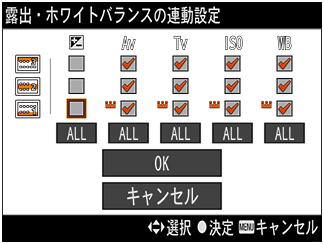
各項目のチェックボックスにチェックを入れると、 アイコンがついている領域の設定値が反映され、領域間で設定値が連動するようになります。連動している領域のうちどれかひとつで設定を変更すると、他の領域にも反映されます。
アイコンがついている領域の設定値が反映され、領域間で設定値が連動するようになります。連動している領域のうちどれかひとつで設定を変更すると、他の領域にも反映されます。
[ALL]ボタンを選ぶと、各項目のすべての領域の連動状態が一括で変更されます。
境界([境界の位置]や[境界のぼかし])または露出(露出補正、絞り、シャッタースピード、ISO感度)の項目でコントロールホイールの中央を押して専用設定画面に入ると、2つのヒストグラムを表示できます。
[1st領域設定]または[2nd領域設定]のときは、上側が2nd領域、下側が1st領域のヒストグラムです。[3rd領域設定]のときは、上側が3rd領域、下側は1st領域と2nd領域を合わせたヒストグラムです。
露出の専用設定画面でコントロールホイールの上を押すと、ヒストグラムの表示/非表示を切り換えられます。